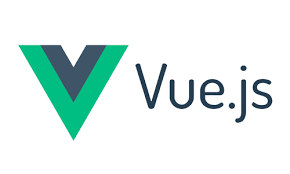개요
Windows 기준으로 Vue.js 학습을 위한 세팅을 진행합니다.
- VSCode
- Node.js
- Cmder(Windows 사용자 설치)
- VSCode 상에서 NPM 명령어, Node 를 쳤을 때 명령어 인식이 잘 안되는 경우에 Cmder 설치하여 뜨는 콘솔에 Git 명령어라든가, NPM 명령어 등등 작성하여 사용하면 됩니다.
3개 설치
- [VSCode] : https://code.visualstudio.com/
- [NodeJS] : https://nodejs.org/en
- 사용 중인 OS에 맞게 최신 버전 말고 안정화된 LTS 버전으로 설치
- [cmder] : https://cmder.app/
VSCode - 플러그인 4개 설치
-
뷰 코드 스니펫 : Vue VSCode Snippets
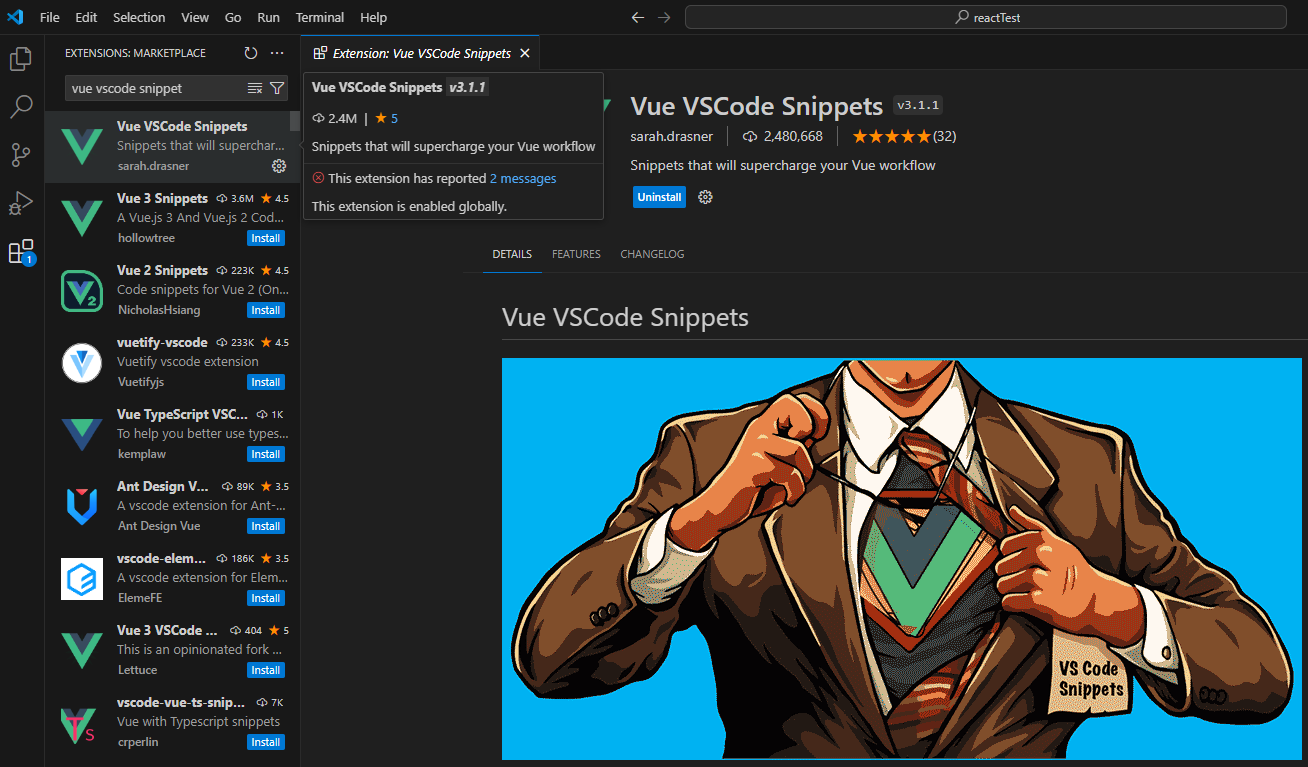
-
실습 환경 보조 : Live Server
-
파일 아이콘 테마 : Material Icon Theme
-
색 테마 : Night Owl
-
Vue 3 : Volar (Vetur 써야하면 플러그인에 volar 검색해서 사용 안함 체크)
추가
뷰 확장 플러그인 : Vetur
문법 검사 : ESLint, TSLint
기타 : Prettier, Project Manager, Auto Close Tag, GitLens, Atom Keymap, Jetbrains IDE Keymap 등
VSCode - 터미널(Terminal) 설정
맨위 터미널(Terminal) - 새 터미널(New Terminal) 클릭 시 터미널 열림
node -v이나npm입력이 잘 안되는 경우- 터미널 종류를 맥 사용자의 경우 zsh(대부분의 맥 사용자), 윈도우 같은 경우 powershell 말고 bash(윈도우)로 바꿔도 되고
- 윈도우 같은 경우 안되면 cmder 사용해도 됩니다(추천)
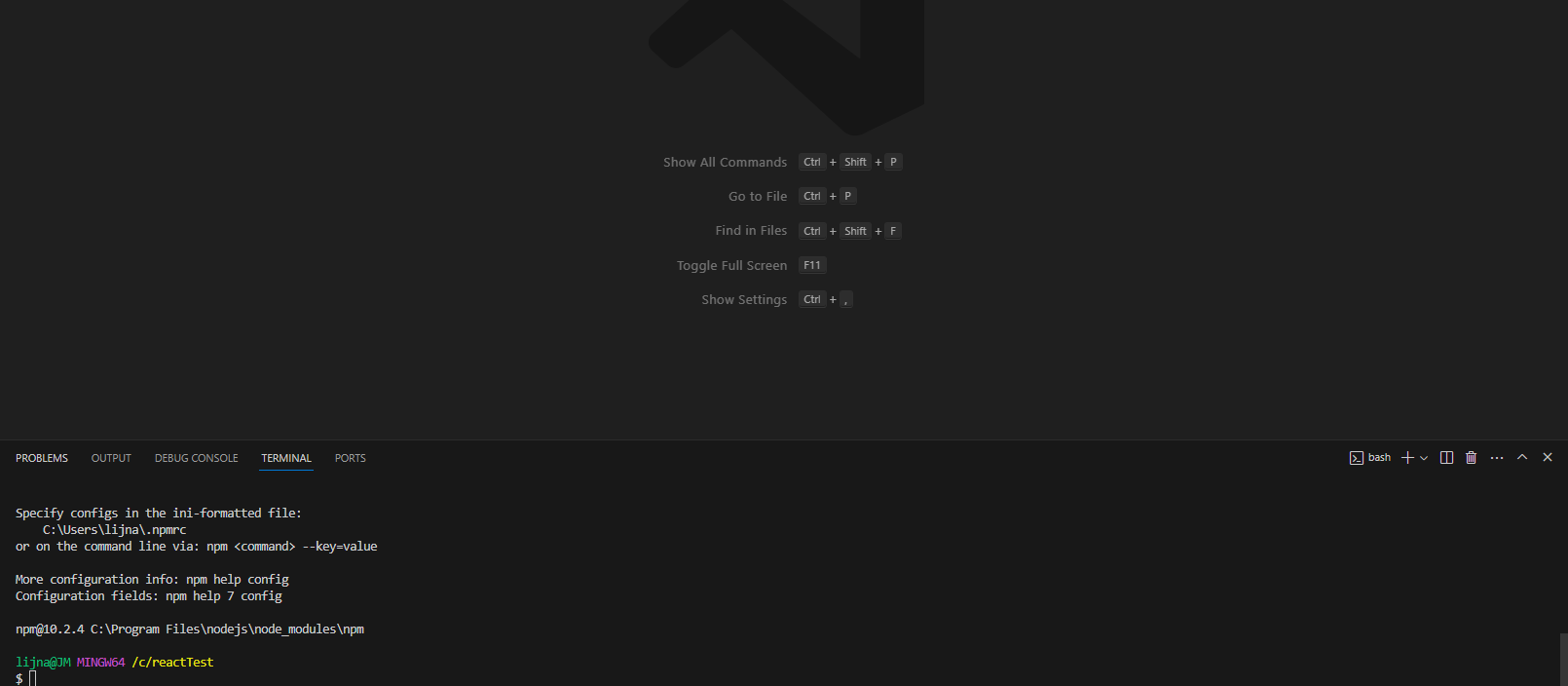
터미널 키고 우측에 bash 옆 '+' 옆에 있는 아래 화살표 클릭 git bash 클릭
VSCode - Vue3부터는 Vetur(x), Volar(o) 사용
Vue.js devtools
구글에 vue.js devools 검색해서 Chrome 확장 프로그램 설치
- Vue2 쓰던 사람은 Vue.js devtools legacy 써도 되지만 최신 버전 권장